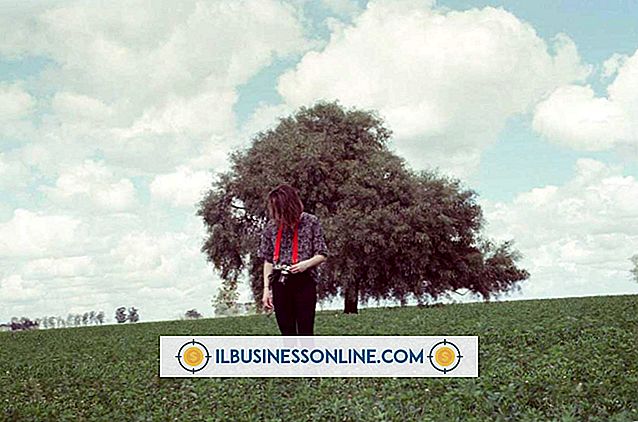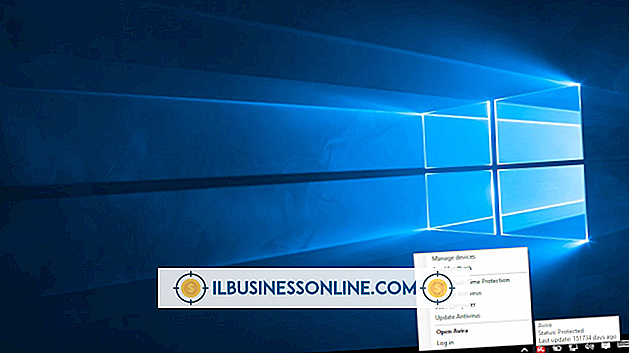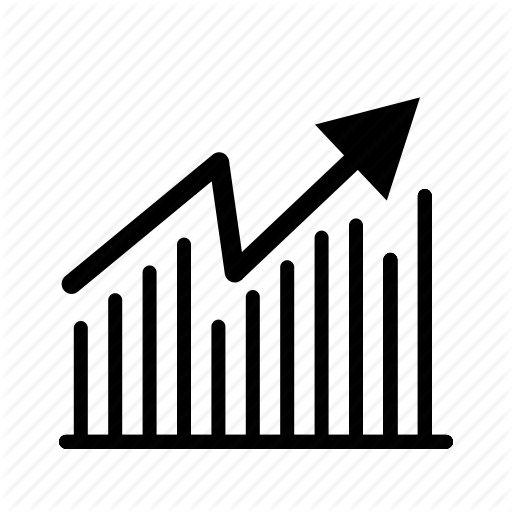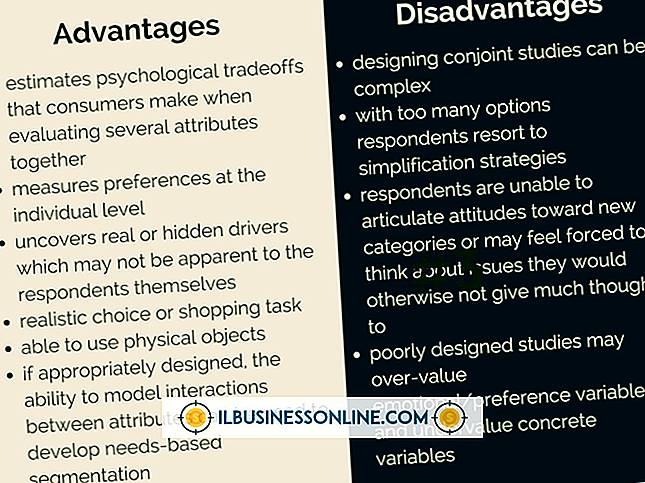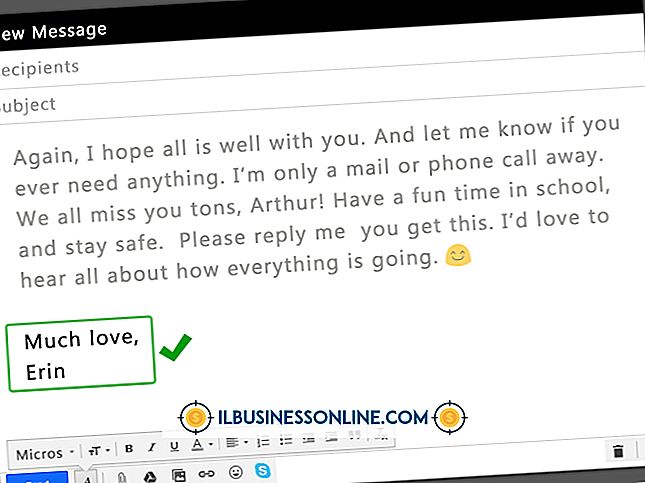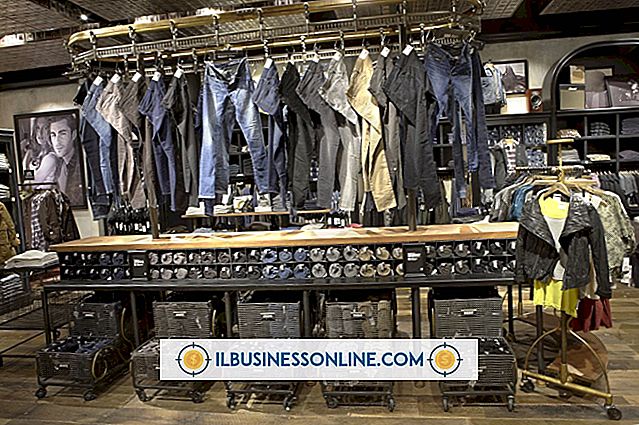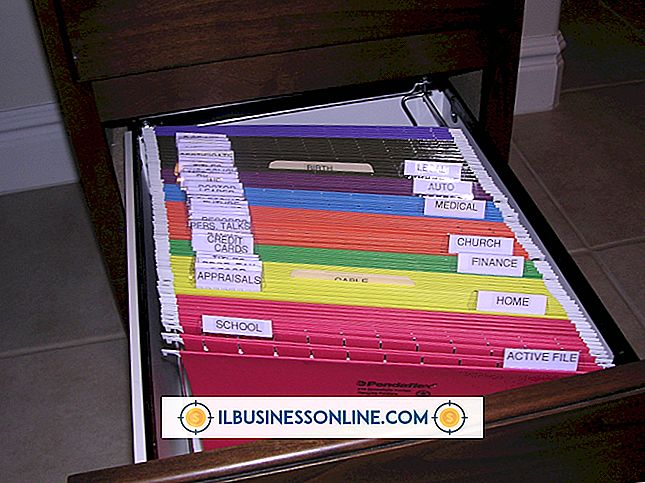So exportieren und importieren Sie Benutzer in Oracle

Wenn Sie Benutzer in Oracle importieren und exportieren, müssen Sie die Rollen und Berechtigungen berücksichtigen, die diesen Benutzern zugeordnet sind. In einigen Fällen müssen Sie jedoch nur die Benutzernamen und Kennwörter für aktuelle Benutzer exportieren. Wenn Sie beispielsweise eine neue Datenbank erstellen und dieselben Benutzer aus einer vorhandenen Datenbank migrieren möchten, möchten Sie möglicherweise einfach die Benutzerliste aus der vorhandenen Datenbank exportieren und dann die Liste in die neue Datenbank importieren. Mit dbForge Studio können Sie nur Benutzernamen und Kennwörter oder die Benutzer zusammen mit ihren Rollen und Berechtigungen exportieren. Über dbForge Studio wird ein Skript mit den angeforderten Informationen generiert, die Sie dann in der neuen Datenbank ausführen, um die ausgewählten Daten zu importieren.
Benutzer exportieren
1
Öffnen Sie die Anwendung dbForge Studio und melden Sie sich mit den SysDBA-Zugangsdaten an.
2
Klicken Sie im Hauptmenü auf das Symbol "Administration" und dann auf "Security Manager", um die Komponente für die Benutzerverwaltung zu öffnen.
3.
Navigieren Sie zu der Datenbankverbindung für die Datenbank, die die zu exportierenden Benutzer enthält, und öffnen Sie sie im linken Navigationsbereich.
4
Klicken Sie auf der Security Manager-Seite auf die Option "In DDL exportieren" und aktivieren Sie dann die Kontrollkästchen vor jeder Datenoption, die Sie exportieren möchten. Aktivieren Sie nur "Benutzer", um die Liste der Benutzer zu exportieren. Aktivieren Sie „Rollen“, um die Rollen für jedes Benutzerkonto zu exportieren. Aktivieren Sie "Privilegien", um die Zugriffsebenen für jedes Benutzerkonto zu exportieren.
5
Klicken Sie auf die Option "Script generieren". Ein Skript wird generiert und angezeigt. Speichern Sie das Skript als Textdatei oder SQL-Abfrage. Die angegebenen Daten werden exportiert.
Benutzer importieren
1
Öffnen Sie die Datenbankverbindung für die Datenbank, in die Sie die Benutzer importieren möchten. Klicken Sie zum Öffnen der Verbindung auf die Verbindung im linken Navigationsbereich von dbForge Studio.
2
Klicken Sie im Hauptmenü auf die Option "Skript ausführen". Eine Dateiauswahl öffnet sich.
3.
Navigieren Sie zu der "DDL" -Datei, die Sie aus der ersten Datenbank exportiert haben, und klicken Sie dann auf "Ausführen". Das Skript wird ausgeführt und die Benutzerliste wird in der neuen Datenbank neu erstellt.
Dinge benötigt
- dbForge Studio installiert
- SysDBA-Berechtigungsnachweise